مسجل في: حلول إزالة قفل الشاشة
اليوم، هناك العديد من الأفراد يقومون بشراء جهاز iPad مستخدم من قبل مالك سابق أو يقومون بشراء هاتف iOS معاد تدويره بدلاً من جهاز جديد. ومع ذلك، فأنه غالبًا ما ينزعجون من وجود قفل التنشيط على الشاشة بمجرد شرائه. من المحتمل أن يحدث هذا لأن جهاز الايباد مرتبط بحساب المستخدم السابق على iCloud وسيكون الايباد مشفر للمالك السابق.
وفي هذه الحالة يصبح هناك مشكلة صعبة نظرًا لأن ازالة حساب iCloud المرتبط بالجهاز بدون المستخدم السابق يكاد يكون صعبًا. ومع ذلك، يمكنك ان لا تقلق. ولدينا بعض الطرق المفيدة. سيوضح لك هذا الدليل كيفية ازالة قفل التنشيط وتجاوز المالك السابق علاوة على ذلك، يمكنك استخدام الاداة الخاصة بنا، مثل Dr.Fone-Screen Unlock، لتجاوز القفل.
بعد قراءة هذا الدليل، سوف تتعلم كيفية الغاء قفل التنشيط بدون اذن المستخدم السابق. ماذا لو بدأنا الآن؟
الجزء 1: 4 طرق لإزالة قفل تنشيط iPad بدون المالك السابق
تطبيق Dr.Fone - Screen Unlock
اذا كنت لا تريد الانتظار في معرفة طرق ازالة القفل بدون معرف الايفون أو المالك السابق، لدينا اقتراح لك وهو البدء في استخدام تطبيق Dr.Fone-Screen Unlock
وهو برنامج يقوم على تجاوز قفل تنشيط iCloud وكذلك يمكنه إزالة قفل التنشيط على جهاز الايباد. ويعد ايضا أفضل حل عندما تفشل في تذكر معرف الماك أو كلمة المرور الخاصة بك. قم بتنزيل التطبيق على نظام Windows أو Macintosh واتبع الخطوات لإزالة قفل التنشيط بدون اذن المستخدم السابق.
خطوات العمل:
الخطوة1. قم بتثبيت وفتح برنامج Dr.Fone واختر أداة إلغاء تأمين الشاشة.

الخطوة رقم 2. ةاختر "Bypass Activate Lock" .

الخطوة 3. ابدأ العملية
الآن يمكنك البدء في عملية تجاوز قفل التنشيط.

الخطوة 4. نوعين مختلفين من الاجهزة
مع وجود نوعين مختلفين من الأجهزة، GSM و CDMA، ستحصل على اثنين من النتائج المختلفة. يحتوي GSM على جميع الوظائف، لكن CDMA لا يتضمن المكالمات الهاتفية واستخدام البيانات الخلوية.

(النظام العالمى لاتصالات الهاتف المحمول)
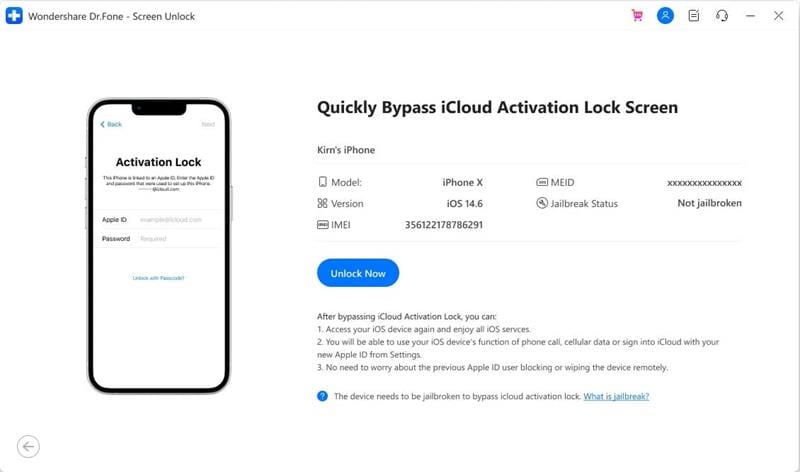

(موجه الأوامر)
الخطوة رقم 5. عملية إزالة القيود على الايفون الخاص بك.
اتبع "دليل Jailbreak" لكسر حماية جهاز iPhone الخاص بك على نظامك.

الخطوة 6. البدء في إزالة قفل تنشيط iCloud.
عند البدء في العملية تحتاج للانتظار لفترة قصيرة. بعد الانتهاء سيكون الهاتف قد تم ازالة قفل التنشيط لديه.

الخطوة7. تمت إزالة القفل بشكل فعال.
سيقوم البرنامج بإزالة قفل التنشيط مثل الفلاش. سيبدأ جهاز الايباد الخاص بك بدون اي قفل تنشيط. يمكنك الوصول إلى الايباد الخاص بك واستخدامه الآن. ومع ذلك، يجب أن تعلم أنه لا يمكنك الاتصال أو استخدام البيانات الخلوية و iCloud لمعرف ابل الجديد الخاص بك بعد تجاوز القفل.

قم بإزالته من iCloud.
إذا لم تتمكن من الوصول إلى المستخدم السابق ولكنك لا تزال على اتصال به، فيمكنه فتح جهاز الايباد الخاص بك. فيما يلي الإرشادات التفصيلية حول إزالة قفل تنشيط iPad من خلال موقع iCloud:
- افتح موقع iCloud في المتصفح.
- قم بتسجيل الدخول إلى حساب iCloud الحالي المستخدم مع جهاز الايفون المقفل.
- عند تسجيل الدخول، انقر فوق الخيار Find iPhone.
- يمكنك حاليًا أداء الأنشطة عن بُعد على هاتفك.
- انقر فوق القائمة المنسدلة المسماة All Gadgets واختر جهاز الايباد الخاص بك.
- انقر فوق مسح iPhone.

استخدم تجاوز DNS
يعد تجاوز خادم DNS هناك طريقة أخرى لك إذا كنت تبحث عن طرق بسيطة للتخلص من قفل التنشيط بدون المستخدم السابق. لاحظ أن إستراتيجية DNS هذه يمكن أن تتجاوز قفل iCloud لفترة وجيزة. إليك الطريقة:
الخطوة 1. افتح جهاز iPad وافتح صفحة "اختيار شبكة WiFi" .
الخطوة2. اضغط حاليًا على زر الصفحة الرئيسية وحدد إعدادات WiFi. انقر الآن على رمز "i" الموجود اسفل شبكة الواي فاي مباشرةً. سيُظهر خصائص الواي فاي الموجودة.
الخطوه3. حدد "تكوين DNS" واضبطه كما هو مبين في منطقتك:

الولايات المتحدة الأمريكية: 104.154.51.7
امريكا الجنوبية: 104.154.51.7
أوروبا: 104.155.28.90
آسيا: 104.155.220.58
أستراليا وأوقيانوسيا: 35.189.47.23
القارات الأخرى: 78.100.17.60
الخطوة4. من تلك النقطة فصاعدًا، ارجع إلى صفحة الواي فاي.
الخطوه 5. في الوقت الحالي، انقر مرارًا وتكرارًا على "التالي" و "رجوع" واستمر في الانتظار حتى يتصل جهاز iPad بخادم iCloud DNS في منطقتك.
دعم Apple المحلي
باتباع الأساليب المذكورة أعلاه، يمكنك محاولة الوصول إلى خدمة Apple المحلية عندما لا يمكنك إزالة قفل التنشيط. ومع ذلك، تحتاج إلى تقديم الأشياء التالية:
- الرقم التسلسلي لجهاز الايباد
- إيصال الشراء
عندما يتأكد الدعم أنك تملك iOS iPad بشكل شرعي، فسوف يساعدك في فتح جهاز الايباد الخاص بك.
الجزء 2: كيفية إعادة تعيين iPad بدون كود المرور.
1. إعادة تعيين الايباد عن طريق الكمبيوتر
- قم بتوصيل جهاز الايباد بجهاز كمبيوتر. اضغط مع الاستمرار على زر الطاقة + زر الصفحة الرئيسية (إذا كان جهاز الايباد الخاص بك يحتوي على زر الصفحة الرئيسية) . بخلاف ذلك، اضغط مع الاستمرار على زر التشغيل + إما زري مستوى الصوت (إذا لم يكن جهاز iPad الخاص بك يحتوي على زر الصفحة الرئيسية) حتى ترى شاشة وضع الاسترداد.
- على جهاز Macintosh الخاص بك، ابحث عن جهاز الايباد المتصل.
- انقر فوق استعادة وثق في أن العملية ستنتهي.
- قم بإعداد الايباد الخاص بك واستعد إعدادات المصنع الافتراضية بدون كلمة مرور.
قم بإعداد الايباد الخاص بك واستعد إعدادات المصنع الافتراضية بدون كلمة مرور.
- انتقل إلى iCloud.com، وقم بتسجيل الدخول باستخدام معرف Apple وكلمة المرور.
- انقر فوق رمز البحث عن [الجهاز] في القائمة.
- حدد جهاز الايباد الخاص بك من قائمة جميع الأجهزة المتصلة.
- حدد Erase iPad.
- اتبع التعليمات الخاصة بـ لاعادة ضبط المصنع للايباد المقفل.
3. إعادة تعيين مع iTunes
- افتح تطبيق iTunes أو موقع الويب.
- قم بتوصيل جهاز الايباد بجهاز الكمبيوتر الخاص بك باستخدام USB أدخل كلمة المرور الخاصة بك كلما لزم الأمر.
- انقر فوق رمز iPad في الزاوية العلوية اليسرى.
- حدد الملخص في القسم الأيسر.
- انقر فوق Restore iPad ثم انقر فوق الزر Restore لتأكيد وإعادة تعيين جهاز الايباد المقفل.
الخلاصة
هذا جهاز ايباد مقفل ويشرح الدليل كيفية إزالة قفل التنشيط. لقد ذكرنا قائمة بالطرق المفيدة لإزالة القفل من جهازك. ومع ذلك، إذا كنت لا تزال تبحث عن إجابة سريعة وفعالة، فنحن نقترح عليك تثبيت Dr.Fone. Dr.Fone هو أداة آمنة وفعالة لجميع احتياجاتك لفتح القفل.